Справедливости ради, нужно указать, что на реакцию игрока влияют и другие виды задержки, среди которых input lag, стабильность интернет-подключения (для онлайн-игр), время передачи сигнала от манипуляторов, но это уже другая история.
Что означает время отклика монитора – когда это важно
Время отклика может быть одной из самых сложных характеристик монитора. Это потому, что это одна из самых недооцененных функций, поскольку она не даёт многого для обычного пользователя. Время отклика связано с отображением цветов, которые вы видите на мониторе, и тем, как долго они переключаются между собой.
Если вы ищете игровой монитор или работаете в областях, которые сильно зависят от видео или других вещей, связанных с отображением движения, время отклика очень важно для вас и может иметь огромное значение.
Что такое время отклика для мониторов?
Время отклика для мониторов – это время, необходимое для перехода от одного цвета к другому. Обычно это время, необходимое для перехода от черного к белому обратно к черному, выраженное в миллисекундах (мс). Иногда оценивается скорость перехода от серого к серому (GtG), а иногда даже просто от черного к белому.
Как проверить время отклика монитора? 😲
10 мс – это среднее значение для черного-белого-черного. Но, чтобы дать вам ещё один ориентир, ЖК-экраны имеют время отклика менее 10 мс. Чем меньше время отклика в миллисекундах, тем лучше качество изображения и отображение движений. Однако, некоторые типы панелей более отзывчивы, чем другие, при этом панели TN традиционно гораздо более отзывчивы, чем панели IPS. Но все меняется, особенно с появлением nano IPS .

От черного к белому – от белого к черному
Стандартный индикатор времени отклика – от черного к белому к черному. Он измеряется временем, в течение которого полностью активный (белый) пиксель становится неактивным (черным) и снова становится активным. С помощью этого измерения времени вы можете определить, сколько времени требуется пикселю, чтобы изменить цвет. В ЖК-дисплее, например, общее время определяется скоростью подъема и опускания жидкого кристалла.
Время отклика от черного к белому к черному обычно выше, что означает, что они медленнее меняются. Этот тип времени отклика лучше подходит для обычных пользователей компьютеров, которые больше заинтересованы в эргономике монитора.
От серого к серому (GTG)
От серого к серому (GtG) работает по средней градации, то есть эти пиксели не становятся полностью неактивными. ЖК-телевизоры GtG имеют примерно 256 градаций серого. Время отклика от серого к серому намного быстрее и отлично подходит для тех, кто хочет улучшить игровой процесс и работу с видео.
Также важно отметить, как оно измеряется. В то время как от черного к белому к черному определяет общее время приёма-передачи сигнала, от серого к серому измеряется путем взятия нескольких выбранных временных последовательностей и последующего получения среднего значения. Это общее время в миллисекундах, которое требуется пикселю для изменения цвета.
III. 1ms GtG vs 1ms MPRT — Response Time: бессмысленность спецификаций производителей
Например, в конкурентной области видеоигр, чем меньше Motion Blur, тем резче вы будете видеть изображения. Это несколько неестественное видение, но гораздо точнее. Вот почему многие пользователи не любят или прямо не любят размытие в движении.
Что показывает измеряемый параметр MPRT?
Характеристика MPRT относится к воспринимаемому глазом размытию изображения на конкретном дисплее – грубо говоря, это время, за которое видимый «шлейф» за движущимся объектом полностью исчезает. В традиционном перечне спецификаций дисплеев указываются такие важные параметры, как время отклика пикселя (G2G, “от серого к серому”) и частота обновления экрана. Параметр MPRT учитывает также движение глаз при отслеживании движения объекта на экране, использующем технологию отрисовки и удержания изображения типа LCD. То есть он, по сути, является количественной характеристикой, позволяющей оценить данный LCD дисплей с точки зрения восприятия человеком эффекта motion blur.
На обычном LCD дисплее, не использующем специальных дополнительных технологий уменьшения воспринимаемого эффекта motion blur, определяющим фактором для MPRT фактически является частота обновления экрана. Очевидно, что время отклика MPRT физически не может быть меньше величины, обратной частоте обновления, то есть меньше времени, за которое один кадр сменяет другой.
Медленные пиксели (с большим временем отклика G2G) могут давать небольшую добавку к этой величине, но в основном MPRT практически полностью определяется частотой обновления экрана. Так, на 60-герцовом дисплее MPRT составит 16.67 мс (1000 мс / 60 Гц = 16.67 мс), на 120-герцовом – соответственно 8.33 мс, на 144-герцовом – 6.94 мс, и на 240-герцовом – 4.16 мс. Поскольку 240 Гц – это максимальная доступная частота обновления LCD экранов, минимальное время отклика MPRT таких экранов – без использования дополнительных технологий – должно составлять 4.16 мс. Так откуда же взялось “супернизкое” значение MPRT 1 мс в современных спецификациях дисплеев?
Уменьшение эффекта motion blur с помощью подсветки экрана
Типовое значение MPRT, которое сегодня указывают производители в спецификациях своих мониторов, – 1 мс. Достижение такого показателя на LCD дисплее возможно только при условии использования какой-либо разновидности технологии стробирования подсветки экрана, уменьшающей визуальный эффект motion blur. Эта технология позволяет устранить видимые проявления инерционности изображения на LCD дисплее путем кратковременного выключения подсветки в конце времени кадра. Это облегчает визуальное восприятие движущихся объектов и обеспечивает более четкую картинку, заметно уменьшая эффект размытия. Без применения подобной технологии для получения MPRT 1 мс вам потребовалась бы частота обновления экрана 1000 Гц (и частота кадров 1000 fps), а также время отклика пикселя не более 1 мс, что, конечно, невозможно ни на одном современном LCD дисплее.
В спецификациях дисплеев можно часто встретить значение MPRT 1 мс, что, по идее, должно указывать на применение в этом дисплее соответствующей технологии управления подсветкой. Но, к сожалению, это не так: мы видели эту цифру в спецификациях дисплеев, вообще не использующих стробирование подсветки для уменьшения motion blur.
С другой стороны, просто факт применения в том или ином дисплее технологии уменьшения motion blur с помощью подсветки еще не означает, что время отклика MPRT автоматически снизится до 1 мс: это зависит от целого ряда факторов, как то – уровень синхронизации и длительность стробов, частота обновления экрана и т.д. Применение технологии стробирования подсветки, скорее всего, обеспечивает лучший показатель MPRT, чем у дисплеев без стробируемой подсветки, но это не всегда будет 1 мс. Впрочем, в маркетинге современных дисплеев заметна тенденция включать этот параметр в спецификации экранов с технологией уменьшения motion blur как некий общий показатель уровня таких дисплеев, независимо от того, достигается ли там фактически значение 1 мс. Важно здесь то, что, если уж в спецификациях заявлено “супернизкое” значение MPRT, это, по крайней мере, должно указывать на применение стробируемой подсветки для уменьшения motion blur.
От Грея до Грея у нас есть проблема в том, что он измеряется в достаточно контролируемых экспериментальных условиях. Это означает, что тестирование происходит в ситуациях, которые не распространены в повседневной жизни.
Какое время отклика монитора лучше
Для геймеров, участвующих в активных видеоиграх, где победа зависит от скорости передвижения объектов, необходимо выбирать дисплеи со скоростью от 0,5мс. до 2мс. При более низкой скорости графика будет расплываться, внимание пользователя и скорость передвижения объектов на мониторе падать.
Но стоит учитывать, высокая скорость отклика монитора незначительно снижает цветопередачу изображения на экране.

Для стандартных игр и для дизайнеров относительно легкой графики подойдут дисплеи со скоростью отклика до 5мс. Цвет пикселя будет более насыщенный.
Если же вы обычный пользователь с простым набором требований, время отклика пикселя не сыграет значительной роли в процессе работы.
Как изменить время отклика в мониторе
Существуют два популярных способа разгона дисплея: Overdrive (OD) и Response Time Compensation (RTC). Путём увеличения напряжения на кристаллы экрана, технологии OD и RTC увеличивают скорость отклика дисплея. В интернете много споров о последствиях таких разгонов. Некоторые пользователи утверждают, что подобные разгоны в дальнейшем уменьшают производительность экранов.
Для разгона своего дисплея вам необходимо открыть экранное меню.
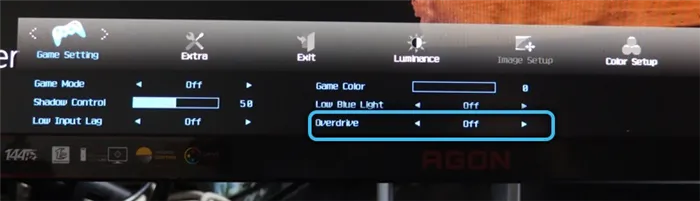
- Для этого найдите соответствующую физическую кнопку на мониторе компьютера.
- Далее в открывшемся окне разверните настройки изображения.
- В зависимости от производителя, необходимо найти подходящие настройки для OverDrive или RTC. Для некоторых мониторов они расположены в разделе Trace Free.
- В итоге вам будут доступны несколько уровней разгона. Выберите подходящий.
Технология OD и RTC увеличивает скорость отклика пикселей путём увеличения на них напряжения. Существуют два основных состояния пикселя «Включённый» и «Выключенный». Включённый пиксель быстрее выключить, чем наоборот. Поэтому скорость изменения состояния из белого в чёрный пиксель быстрее.
Если вы укажете слишком большую скорость разгона, возможно, изображение станет более контрастным, но быстро движущиеся объекты будут иметь за собой белый след. Это связано с тем, что точки на экране не успевают перейти из чёрного в белое состояние быстро.
Overdrive (OD) и Response Time Compensation (RTC) – это дополнительные техники со стороны производителя, которые иногда не доступны. Не все мониторы поддерживают эту возможность. Если вы не нашли в меню опций описанных способов разгона, значит их не добавили в функциональность экрана. В таком случае изменить скорость отклика монитора нет возможности.
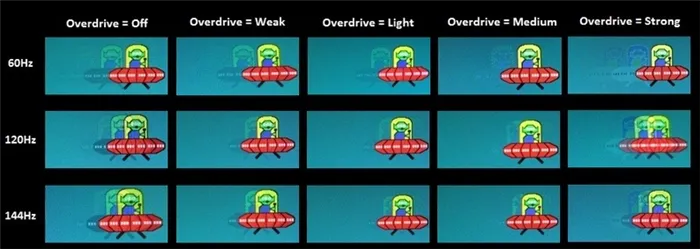
Пример настроек Overdrive
При тестировании и попытке увеличения скорости отклика монитора нужно не забывать о функциональности других элементов компьютера. Иногда скорость реакции монитора не соответствует скорости создания изображения видеокартой. Результат – раздвоение картинки или размазанность.
Надёжный способ выбрать подходящую технику – изучить техническую спецификацию оборудования, проконсультироваться со специалистом, проверить информацию на официальных онлайн-источниках.
Меняли ли вы время отклика монитора? Если да, то поделитесь своим опытом в комментариях ниже, нам будет интересно узнать о нём.
Пока рынок не станет здоровым пространством для безопасной прогулки, так и останется. Мы советуем вам попросить производителей и сайты продаж опубликовать результаты как в тестах, так и в GtG и MPRT.
Можно ли измерить время отклика самостоятельно
Уже упоминалось, что время отклика — это физическое свойство матрицы. Измерить его самостоятельно будет проблематично. Без дорогостоящего оборудования и измерительных приборов погрешность расчетов будет ощутимой.
Считать этот параметр софтом без фотодатчика невозможно, хотя такую попытку предприняли разработчики TFT Monitor Test. Создатели не указали, как именно ведется расчет. При равных условиях два монитора могут выдать один результат, так что не стоит полагаться на полную достоверность теста. Однако у утилиты есть несколько полезных режимов, среди которых движущийся белый квадрат. Присутствие шлейфа и визуальные искажения выдают большое время отклика, но это лишь наглядная демонстрация.
Для тестирования может пригодиться утилита Pixperan Testing, а также онлайн-тесты Display Shin0by и Blur Busters UFO Motion Test.
Разгон монитора
Для ускорения отклика матрицы используют режим Overdrive (OD) или Response Time Compensation (RTC). У каждого производителя мониторов есть своя методика разгона, но общая суть сводится к одному: кратковременному повышению импульсов напряжения для ускоренного поворота кристаллов субпикселей. Разгон матрицы в режиме Overdrive безопасен, и не приводит к сокращению срока службы монитора. О возможности улучшения времени отклика может сказать наличие игрового режима в характеристиках модели.
Во всем нужна мера, и в разгоне монитора тоже. Максимальное ускорение отклика может вызвать другую проблему — артефакты Овердрайва.
Источник: club-cs.ru
Что означает время отклика монитора – когда это важно
Время отклика может быть одной из самых сложных характеристик монитора. Это потому, что это одна из самых недооцененных функций, поскольку она не даёт многого для обычного пользователя. Время отклика связано с отображением цветов, которые вы видите на мониторе, и тем, как долго они переключаются между собой.
Если вы ищете игровой монитор или работаете в областях, которые сильно зависят от видео или других вещей, связанных с отображением движения, время отклика очень важно для вас и может иметь огромное значение.
Что такое время отклика для мониторов?
Время отклика для мониторов – это время, необходимое для перехода от одного цвета к другому. Обычно это время, необходимое для перехода от черного к белому обратно к черному, выраженное в миллисекундах (мс). Иногда оценивается скорость перехода от серого к серому (GtG), а иногда даже просто от черного к белому.
10 мс – это среднее значение для черного-белого-черного. Но, чтобы дать вам ещё один ориентир, ЖК-экраны имеют время отклика менее 10 мс. Чем меньше время отклика в миллисекундах, тем лучше качество изображения и отображение движений. Однако, некоторые типы панелей более отзывчивы, чем другие, при этом панели TN традиционно гораздо более отзывчивы, чем панели IPS. Но все меняется, особенно с появлением nano IPS .

От черного к белому – от белого к черному
Стандартный индикатор времени отклика – от черного к белому к черному. Он измеряется временем, в течение которого полностью активный (белый) пиксель становится неактивным (черным) и снова становится активным. С помощью этого измерения времени вы можете определить, сколько времени требуется пикселю, чтобы изменить цвет. В ЖК-дисплее, например, общее время определяется скоростью подъема и опускания жидкого кристалла.
Время отклика от черного к белому к черному обычно выше, что означает, что они медленнее меняются. Этот тип времени отклика лучше подходит для обычных пользователей компьютеров, которые больше заинтересованы в эргономике монитора.
От серого к серому (GTG)
От серого к серому (GtG) работает по средней градации, то есть эти пиксели не становятся полностью неактивными. ЖК-телевизоры GtG имеют примерно 256 градаций серого. Время отклика от серого к серому намного быстрее и отлично подходит для тех, кто хочет улучшить игровой процесс и работу с видео.
Также важно отметить, как оно измеряется. В то время как от черного к белому к черному определяет общее время приёма-передачи сигнала, от серого к серому измеряется путем взятия нескольких выбранных временных последовательностей и последующего получения среднего значения. Это общее время в миллисекундах, которое требуется пикселю для изменения цвета.











Настройка игрового режима

Если у телевизора есть игровой режим и он не используется, то обязательно будет задержка ввода. Это связано с тем, что, как правило, более новые телевизоры выполняют собственную обработку изображения перед его отображением на телевизоре, что приводит к задержке между выводом источника и отображаемыми результатами. Установка телевизора и монитора в игровой режим исключит эту обработку и предоставит источник 1:1 для отображения пропускной способности.
Можно использовать тестер задержки ввода Leo Bodnar для оптимизации настроек телевизора:
- Переключают режим ввода с AV на PC/HDMI.
- Для мониторов и телевизоров, которые имеют метку HDMI вместо «ПК», например, для 90% продуктов Samsung и LG, необходимо вручную переименовать режим ввода в «ПК».
- Включают игровой режим, если он доступен. Если пользователь увлекается калибровкой телевизионных изображений и разочарован отсутствием тонкой настройки баланса белого, проверяют, есть ли заводское меню для более детальной настройки.
- Игровой режим — это самая важная вещь, которую можно сделать, поскольку он уменьшает задержку ввода и встречается в большинстве современных телевизоров, где настройки, включая цвета, размытость и другие переменные, установлены специально для видеоигр, помогают уменьшить отставание видеоигры. В то время как определенные настройки могут помочь с движущейся графикой, такой как спортивные трансляции в прямом эфире, эти же настройки могут привести к задержке видеоигры или ощущению задержки. В большинстве случаев эта опция исчезает после выбора режима ПК. Он обычно останавливает все в постобработку, что и вызывает задержку ввода, в то время как игровой режим обычно останавливается только для режима HDMI.
- Находят настройку под названием «Время отклика» или «Перегрузка пикселя», «Перегрузка», обычно это что-то вроде «Нормальный», «Быстрее» или «Самый быстрый».
- Отключают любые настройки энергосбережения или затемнение окружающего экрана. Оба они добавляют дополнительное отставание (~10 мс каждый).
- Проверяют каждый вход HDMI. Бывает так, что из 4 входов HDMI два или более имеют меньшую задержку на входе (на 6 мс меньше), чем другие.
- Используя динамики телевизора, добавляют задержку ввода. Если возможно, используют отдельную аудиосистему, например звуковую панель. Часто это средство способно добавить ~8 мс задержки.
- Некоторые телевизоры, такие как Vizio, имеют эффект плавного движения — отключают его.
Как создаётся цвет на мониторе
Со всеми этими разговорами о черном, белом и сером вы, вероятно, задаетесь вопросом, как вообще создается цвет. ЖК-дисплеи обычно имеют три субпикселя на пиксель. Мониторы могут иметь миллионы пикселей на одном дисплее (экран 4K содержит около 8,3 миллиона пикселей). Каждый из этих трёх субпикселей, находящихся в одном пикселе, имеет внутри себя цветные фильтры красного, зеленого и синего света. Изменяя активную и неактивную части этих трёх субпикселей, вы можете получить разные цвета.
Итак, время отклика измеряет, сколько времени требуется этим пикселям, чтобы «выключиться» или, что более научно, заблокировать свет. От серого к серому функционирует на основе цветовой схемы и переключения между каждым оттенком серого. Но, цветовые вариации производятся аналогичным образом с использованием средних градаций.
Что такое задержка монитора?
Задержка – это термин, который вы можете увидеть во всплывающем окне при исследовании времени отклика. В некоторых случаях эти два термина могут путать, так как оба они включают время и используют миллисекунды, но есть разница. Под задержкой понимаются данные, ожидающие ответа, а не время смены цвета. Время отклика также можно спутать с такими терминами, как задержка ввода, которая является ошибкой, вызванной отсутствием отклика самого монитора.
Задержка – это просто время, в течение которого отправляется запрос и как долго он ожидает ответа. Как только он будет обработан и получен, у вас будет сводная информация о задержке приёма-передачи и времени обработки. Однако, лучшая задержка может улучшить ваше время отклика на целую миллисекунду!
Стандартизированное время реакции пиксела (Black-White-Black)
Различают время включения и выключения пиксела. Под временем включения пиксела понимается промежуток времени, необходимый для открытия ЖК-ячейки (переход с GL 0-GL 255), а под временем выключения — промежуток времени, необходимый для закрытия ЖК-ячейки (переход GL 255-GL 0). Когда же говорят о времени реакции пиксела, то понимают суммарное время включения и выключения пиксела, то есть переход Black-White-Black (BWB).
Методика измерения времени реакции пиксела определяется стандартом ISO 13406-2. В этом же стандарте оговаривается, что под временем включения пиксела понимается время, необходимое для изменения яркости пиксела от 0 до 90% (а не от 0 до 100%), а под временем выключения пиксела понимается время, необходимое для изменения яркости пиксела от 100 до 0%.
Время включения пиксела и время его выключения могут существенно отличаться друг от друга. На рис. 1 показаны типичные временные диаграммы включения и выключения пиксела ЖК-матрицы.
Чем время отклика отличается от частоты обновления или частоты кадров?
Некоторые другие термины, которые вы, возможно, видели, – это частота обновления и частота кадров. Важно отметить, что это разные понятия, которые легко спутать.
- Частота обновления – это количество раз, которое ваш монитор обновляет новое изображение каждую секунду. Это измеряется в герцах (Гц). Чем выше герц, тем плавнее изображение. Частота обновления напрямую зависит от монитора или технологии дисплея. Однако, именно комплексное наличие хорошей частоты обновления и частоты кадров обеспечивает оптимальную производительность.
- Частота кадров – это скорость, с которой отображаются эти изображения. Измеряется в кадрах в секунду (FPS). Каждое показанное изображение представляет собой кадр и то, насколько быстро они сменяют друг друга, определяет качество того, что вы видите на экране. Если вы видите 30 кадров в секунду, это означает, что ваш дисплей сменяет 30 отдельных неподвижных изображений за секунду. Частота кадров зависит не от вашего монитора, а от комбинации программного обеспечения, видеокарты и центрального процессора (ЦП).
Какая диагональ, разрешение и соотношение сторон дисплея являются оптимальными?
В настоящее время игровые мониторы доступны с диагональю от 21 до 27 дюймов. Объективно лучшего размера матрицы нет – все субъективно. Самым популярным выбором как среди обычных пользователей, так и профессиональных игроков является диагональ размером 24 дюйма. Разрешение монитора должно быть не ниже 1920х1080 пикселей – именно такой показатель будет оптимальным и самым доступным. Также на рынке доступны модели с Quad HD и даже Ultra HD разрешением, однако вы должны помнить, что с ростом разрешения повышается и нагрузка на компьютер.

Самое популярное и универсальное соотношение сторон – 16:9. Оно подойдет как для игр, так и серфинга в интернете. Чего не скажешь об UltraWide мониторах с соотношением сторон от 21:9. Ультраширокие мониторы отлично подойдут для игр, так как они значительно увеличивают угол обзора в играх.
Однако любой другой сценарий использования окажется очень неудобным из-за низкой высоты дисплея или больших бесполезных рамок по бокам. Выбор формата дисплея зависит только от собственных предпочтений. Помните, что UltraWide мониторы при одинаковой диагонали дисплея значительно длиннее стандартных 16:9 вариантов.
Тест времени отклика
Что касается времени отклика, то определение его значения, по общему признанию, довольно сложно. Даже некоторым инженерам это сложно. Но, есть несколько интересных ресурсов, которые помогут вам лучше понять время отклика.
Тесты времени отклика – полезные, но сложные инструменты, с помощью которых вы можете проверить время отклика монитора. Они особенно полезны для мониторов, которые используют время отклика от серого к серому, поскольку они лучше подходят для видео и движения. Эти тесты покажут вам то, что называется временем отклика движущегося изображения (MPRT). Время отклика движущегося изображения отличается тем, что это время, в течение которого пиксель (который уже изменил цвета) виден.
Почему важно время отклика
Если вы обычный пользователь Интернета, то есть просто просматриваете, делаете покупки или читаете, время отклика не является важным фактором. На самом деле, даже если вы регулярно используете свой компьютер для таких вещей, как просмотр фильмов или видео, время отклика все равно может не иметь для вас большого значения.
Если вы видеооператор или тем более геймер, время отклика имеет большое значение. Низкая скорость отклика, например, от одной до пяти миллисекунд, может иметь для вас огромное значение. Это также обеспечивает более четкое отображение движений и снижение эффекта «ореола»
Но, имейте в виду, что если вы страдаете от перенапряжения глаз и головной боли, меньшее время отклика может означать, что монитор исключает сложную обработку изображения, такую как повышенная яркость или фильтрация синего света, которые защищают ваши глаза. Возможно, вам не подойдет высокочувствительный монитор.
Регулировка параметров
В целом считается, что время отклика пикселя 5 мс и меньше хорошо для игр. Большинство мониторов, даже панелей IPS, которые перечислены как игровые мониторы, как правило, очень хороши в этой области. Проверка отзывов клиентов на наличие проблем с побочными эффектами — это хороший способ определить, что производитель не указал реальное время отклика.
Есть несколько шагов, которые можно предпринять, чтобы уменьшить задержку ввода, монитор, если у него нет ограничений. Поэтому важно правильно выбрать монитор или телевизор с самого начала.
Время отклика пикселя 8 мс допустимо для игр. В общем, задержка ввода больше на телевизорах, где выполняется дополнительная обработка.

Некоторые простые способы устранения визуального сбоя и уменьшения задержки ввода включают следующее:
- Изменить режим отображения.
- Изменить настройки консоли.
- Изменить шнур с HDMI на VGA.
- Использовать более низкое разрешение.
Базовая частота обычно составляет от 30 Гц до 60 Гц, а это значит, что такое время отклика пикселя на телевизоре не будет малым. Smart TV от LG с особенностями TruMotion-технологии, которая позволяет увеличить герцы путем интерполяции, то есть, создавая промежуточные кадры гибрида между изображением, обеспечивая более четкую картину движения и уменьшая мерцание. Благодаря этой технологии можно увеличить частоту обновления до 120, 240 и даже до 480 Гц.
Для телевизоров LG, следуют инструкциям, чтобы получить доступ к параметрам TruMotion:
- Перейти в «Дополнительные настройки».
- Выбрать «Изображение», затем «Настройка » и наконец «Параметры».
- Выбрать TruMotion.
- Пробуют варианты настройки или отключают функцию.
Источник: game-srv.ru
Как выбрать время отклика пикселя

Выбор монитора требует внимательного изучения его возможностей. Диагональ, разрешение и частота обновления, несомненно, значимые параметры, но не только они влияют на комфорт эксплуатации. Дорогая модель с впечатляющими характеристиками может быть не подготовлена для динамичных сцен и компьютерных игр. Для этого нужно учитывать время отклика монитора.
Экран — это связующее звено между пользователем и компьютером, поэтому несоответствие параметров дисплея ограничивает потенциал всей системы. На старом мониторе едва ли получится ощутить разницу между топовым и посредственным «железом».
Время отклика — что это
Под временем отклика подразумевают временной интервал, который требуется пикселю для изменения яркости свечения. Это время, нужное пикселю для переключения с одного цвета на другой. Параметр измеряется в миллисекундах (мс). Время отклика еще называют задержкой матрицы дисплея.
Мониторы с минимальным временем лучше отображают динамические сцены. Быстрое переключение между цветами пикселя обеспечивает максимальную детализацию каждого кадра.

Эффект видео в компьютерных мониторах обеспечивает быстрая смена кадров, которые, в отличие от кинопленки, не несут в себе информации о последующих и предыдущих кадрах. Размытие наглядно демонстрирует то, что пиксели не успели изменить цвет на нужный. Отсюда: чем меньше время отклика, тем лучше.
Время отклика связано с частотой обновления экрана. При скорости 60 кадр / с новое изображение генерируется каждые 16,7 мс. В одной секунде 1000 миллисекунд. Чтобы узнать время генерации нового кадра, нужно 1000 разделить на частоту обновления экрана. Чем больше время отклика, тем меньше времени на экране удержится корректное изображение.
Из-за этого появляются шлейф и размытое движение. В таких условиях трудно разглядеть и определить точное расположение подвижного объекта.

Методы измерения
Время отклика демонстрирует физические возможности матрицы монитора. Кажется все просто, но это не так. Производители используют разные методики и условия измерения, и не всегда их публикуют. Разница в показаниях может отличаться в 2 и более раз. Использование разных методов измерений создает настоящий хаос.
GtG (grey to grey) — демонстрирует время переключения пикселя между оттенками серого. По ISO 13406-2 стандартным методом считается замер временного интервала, который нужен пикселю для перехода от 90 % до 10 % яркости. На практике это не всегда соответствует действительности, и производители часто выбирают собственные значения. Например, от 80 % до 30 %.

Чаще всего время отклика указывают в GtG. Параметр считается наиболее близким к реальным условиям эксплуатации. В реальности — время отклика у разных полутонов разное. Это значит, что светлые области будут переключаться с другой скоростью, нежели темные.
BtW (black to white) — отображает время, требуемое пикселю для перехода из выключенного состояния до 100-процентной яркости. Этот метод считается устаревшим, и в настоящее время не используется для обозначения времени отклика.
BtB или BWB
BtB или BWB (black white black) показывает время перехода из выключенного состояния пикселя до 100-процентной яркости, а затем обратно в выключенное положение. Активно использовался в прошлом, но уступил первенство методу GtG. Причина: изображение на дисплее редко подвергается глобальным переходам между цветами, хотя этот показатель наиболее полно демонстрирует время задержки матрицы.

MPRT (motion picture response time) — время отклика движущегося изображения, которое еще принято называть кинематографическим откликом. Некоторые бренды указывают этот параметр вместе с GtG.
MPRT — не является временем отклика пикселя. Это реакция матрицы на движение, которая наглядно показывает время существования шлейфа. Простыми словами: за такое время исчезнет шлейф при резкой остановке объекта. MPRT больше зависит от частоты обновления экрана, хотя связь со временем отклика пикселя тоже есть.
Чтобы сократить MPRT, разработчики используют MBR (motion blur reduction). Это технология, в основе которой лежит принцип стробоскопа, подразумевающий кратковременное отключение подсветки в конце времени кадра. Невооруженным глазом такой переход не заметить, зато визуально динамичные сцены становятся более четкими. Правда, технология MBR несовместима с адаптивным обновлением.

Реальный MPRT больше времени отклика GtG, что и показано на графике выше.
Можно ли измерить время отклика самостоятельно
Уже упоминалось, что время отклика — это физическое свойство матрицы. Измерить его самостоятельно будет проблематично. Без дорогостоящего оборудования и измерительных приборов погрешность расчетов будет ощутимой.
Считать этот параметр софтом без фотодатчика невозможно, хотя такую попытку предприняли разработчики TFT Monitor Test. Создатели не указали, как именно ведется расчет. При равных условиях два монитора могут выдать один результат, так что не стоит полагаться на полную достоверность теста. Однако у утилиты есть несколько полезных режимов, среди которых движущийся белый квадрат. Присутствие шлейфа и визуальные искажения выдают большое время отклика, но это лишь наглядная демонстрация.

Для тестирования может пригодиться утилита Pixperan Testing, а также онлайн-тесты Display Shin0by и Blur Busters UFO Motion Test.
Разгон монитора
Для ускорения отклика матрицы используют режим Overdrive (OD) или Response Time Compensation (RTC). У каждого производителя мониторов есть своя методика разгона, но общая суть сводится к одному: кратковременному повышению импульсов напряжения для ускоренного поворота кристаллов субпикселей. Разгон матрицы в режиме Overdrive безопасен, и не приводит к сокращению срока службы монитора. О возможности улучшения времени отклика может сказать наличие игрового режима в характеристиках модели.

Во всем нужна мера, и в разгоне монитора тоже. Максимальное ускорение отклика может вызвать другую проблему — артефакты Овердрайва.
Артефакты Овердрайва — светлое мерцание.

Производители предлагают пользователям набор из нескольких настроек режима Overdrive, из которых опытным путем можно подобрать подходящий вариант.
В каких случаях важно минимальное время отклика матрицы
Особое внимание этому параметру уделяют геймеры, и не просто так. Высокая скорость переключения пикселей в играх может стать реальным преимуществом. Благодаря минимальной задержке матрицы можно разглядеть важные детали в насыщенных динамичных сценах и своевременно реагировать на изменения ситуации.
Что это дает? Например, в шутерах при помощи «быстрого» монитора можно раньше заметить снайпера в оконном проеме. Кемперить тоже будет намного комфортнее, ведь противник с «медленным» монитором даже не заметит засады.
Чем выше навык геймера, тем больше преимуществ дает «ничтожная» разница всего в несколько мс.

Справедливости ради, нужно указать, что на реакцию игрока влияют и другие виды задержки, среди которых input lag, стабильность интернет-подключения (для онлайн-игр), время передачи сигнала от манипуляторов, но это уже другая история.
Требовательные игроки могут ощутить разницу времени отклика в любой игре, независимо от жанра. Даже в популярных браузерных играх по типу «Три в ряд». Во многих из них присутствует таймер, поэтому важна скорость реакции игрока. Кроме того, динамичные визуальные эффекты лучше выглядят на «быстрых» мониторах.
Сокращение времени отклика сделает анимацию детализированной, четкой, а значит, более привлекательной. На мониторе с минимальным временем отклика приятнее играть.
Исключение
В мониторах для создателей контента больше внимание уделено точности цветопередачи и расширению палитры цветов. Вот почему время отклика в таких случаях отодвигается на второй план.
Из этого следует: не все модели выбранной ценовой категории одинаково подходят для игр или работы.
Вам также может быть интересно
Ящики для зимней рыбалки как выбрать
Рейтинг лучших ящиков для зимней рыбалки на 2021 год Просмотрено: 1005 Время прочтения: 8
Японский хин как правильно выбрать щенка
Определившись с породой, перед будущим владельцем японского хина встаёт вопрос о выборе своей «драгоценной
Японские счеты соробан как выбрать счеты
Как считать на абакусе (соробане)? Методика счета под названием Соробан сегодня распространяется со скоростью
Источник: kak-vybrat24.ru